
Assurez la sécurité de vos données avec Kiwi Backup
Vous connaissez ce moment de panique quand votre disque dur décide de rendre l’âme juste avant une présentation cruciale ? Ou quand un virus sournois s’invite sur votre PC, emportant avec lui vos précieuses données ? Si ces scénarios vous donnent des sueurs froides, alors il est grand temps de parler de sauvegarde. Et pas n’importe laquelle : Kiwi Backup, une solution 100% française qui veillera sur vos fichiers comme un garde du corps sur ses protégés.
Dans ce monde où les cyber-menaces se multiplient plus vite que des Gremlins sous la pluie, protéger ses données est vital et ça, Kiwi Backup l’a bien compris en proposant une sauvegarde cloud certifiée HDS et ISO 27001. En clair, vos données sont stockées en France, à l’abri des regards indiscrets et du Cloud Act américain. Comme ça, pas de risque de les voir se balader à l’autre bout du monde sans votre consentement.
Que vous soyez un fanboy de Windows, un hipster MacOS, un barbu Linux, ou même un pro des NAS Synology et QNAP, Kiwi Backup s’en fiche royalement et s’adapte à tout ! Même vos précieux comptes Office 365 et Google Workspace peuvent être sauvegardés.
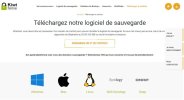
Par contre, cette solution de sauvegarde, pensée pour les pros, ne se trouve pas en rayon au supermarché du coin. Non, elle se déniche auprès d’un réseau bien rodé de revendeurs informatiques. Ces derniers connaissent leur affaire puisqu’ils ont été formés pour adapter Kiwi Backup à leurs clients, selon les besoins particuliers de chaque boîte. Donc, si ça vous intéresse, il va falloir passer par un de ces revendeurs agréés. Ils sauront vous guider dans la jungle des options et intégrer le truc en douceur dans votre système actuel. Ce n'est donc pas tout à fait du plug-and-play, mais plutôt du sur-mesure qui en vaut la chandelle. Mais si vous voulez, vous pouvez tester (mode d’emploi un peu plus bas) et juger sur pièce.
Et d’ailleurs, si vous êtes tech informatique, et que vous voulez proposer Kiwi Backup à vos clients, tout est expliqué sur le site.
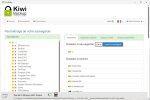
L’outil se compose d’une interface web qui n’est ni plus ni moins que la console Kiwi permettant de suivre l’état de sauvegarde de toutes vos machines et d’un outil client qui enverra les fichiers. Son interface intuitive vous permet de sélectionner les dossiers à sauvegarder, de planifier les sauvegardes automatiques et de suivre l’état de vos fichiers et sauvegardes. Et si jamais un souci survient, les alertes par mail sont là pour vous avertir en cas de danger.
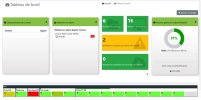
Avec cette console admin de Kiwi Backup, vous garderez ainsi un œil sur l’ensemble des sauvegardes en cours. Vous saurez ainsi immédiatement si tout roule ou si une intervention est nécessaire. Kiwi Backup affiche un taux de backup réussi de 99%, ce qui est plus rassurant que le sourire d’un politique en période électorale et en cas de crash machine ou d’incident majeur, le service est rétabli en moins de 24 heures grâce à un plan de reprise d’activité hyper solide.
Aussi, fini les mauvaises surprises sur la facture avec des coûts cachés puisque Kiwi Backup propose une tarification claire, basée uniquement sur le volume source à sauvegarder. Pas de frais d’installation, pas de coût par poste ou par utilisateur, et 90 jours d’historique inclus. Vous pouvez ainsi prévoir votre budget sans craindre un game over financier. Derrière Kiwi Backup se cache une équipe française passionnée, basée en Alsace qui s’engage à proposer une solution qui convient à tous, avec une interface adaptée et un service client attentif à vos besoins spécifiques.
Pour découvrir comment fonctionne Kiwi Backup, voici un petit tutoriel pour bien démarrer :
1. Créez vous un compte démo ici.
2. Rendez-vous ensuite sur https://kiwi4.kiwi-backup.com. Entrez vos identifiants pour accéder à la console.
3. Ensuite, téléchargez l’application sur le site de Kiwi Backup en choisissant votre plateforme. Lors de l’installation, vous devrez nommer votre machine et utiliser la clé de contrat que vous trouverez dans l’interface d’administration.
4. Une fois dans l’interface utilisateur, allez dans l’onglet “Sauvegarde”. Sélectionnez les dossiers à sauvegarder dans l’arborescence à gauche, définissez l’heure de sauvegarde, et ajustez les autres paramètres selon vos besoins.
5. Lancement de la Sauvegarde : Cliquez sur “Lancer la sauvegarde” pour démarrer immédiatement, ou attendez l’heure programmée. Vous pouvez suivre l’avancement dans l’interface d’administration.
Pour en savoir plus : cliquez ici.
KORBEN

